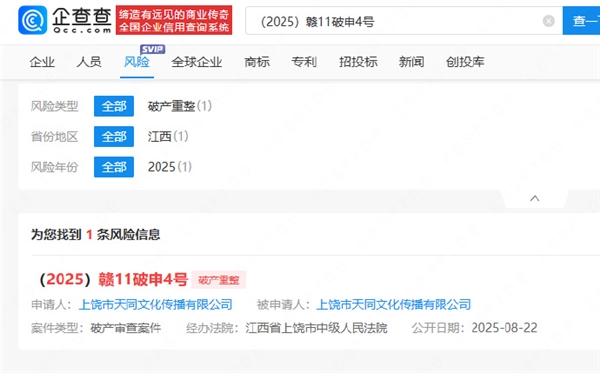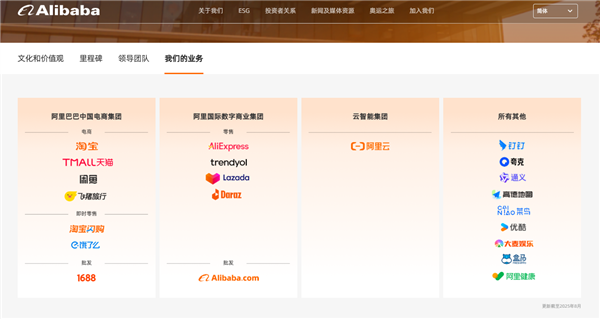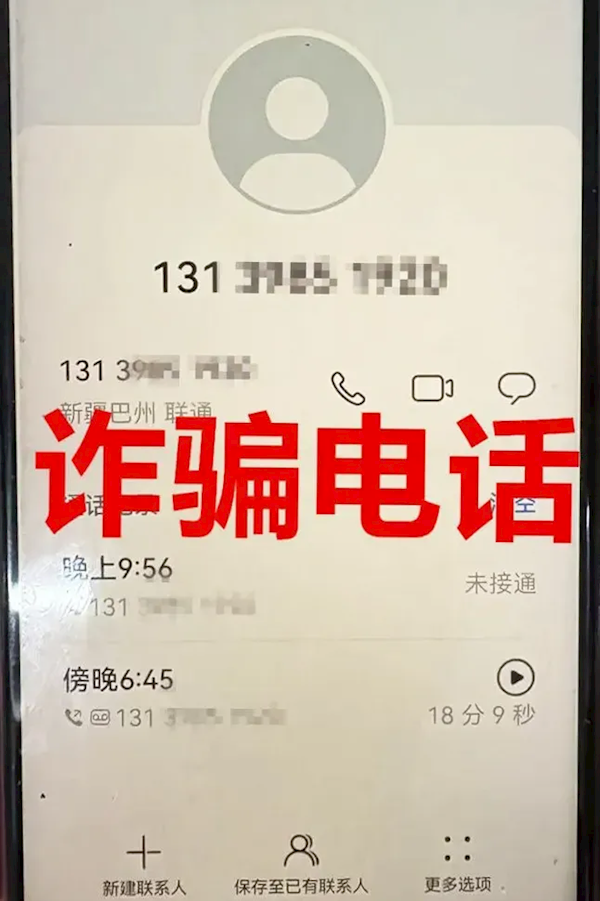打印机连在Win7电脑上,win10怎样才能共享到打印机呢?
方法/步骤
1、开启WIN7系统来宾账号访问权限,最好也不要设置密码。
①计算机右键→管理→本地用户和组。
②点击“本地用户和组”,再双击“用户”, 取消 “Guest” 账户禁用选项。
2、更改WIN7高级共享设置。
① 控制面板(查看方式:类别)→选择家庭组和共享选项→更改高级共享设置。
②进入高级共享设置修改权限。
3、设置共享打印机。
①设置需要共享的打印机,单击打印机→右键→打印机属性。
②单击“共享”,勾选“共享这台打印机”与“在客户端计算机上呈现打印作业”两个选项。
以上步骤WIN7共享设置就完成了!
接下来WIN10连接共享打印机。
第一步:按Windows键+R,输入共享电脑的IP地址。
第二步:正常打开后就共享成功了,选择共享的打印机即可。
第三步:出现下面这个画面就说明连接成功了,可以操作打印了。
阅读前请先查看【免责声明】本文内容由互联网用户自发贡献,该文观点仅代表作者本人,本站仅供展示。如发现本站有涉嫌抄袭侵权/违法违规的内容,请发送邮件至 1217266901@qq.com 举报,一经查实,本站将立刻删除。 转载请注明出处:https://m.jingfakeji.com/tech/4234.html